- いろいろな撮影
- フィルター効果を加えて撮影したい(アドバンストフィルター)
検索したいキーワードを入力して をクリックしてください。
をクリックしてください。
さまざまなフィルター効果を加えた写真が撮影できます。
-
ドライブボタンを押します。
ドライブモード設定画面が表示されます。
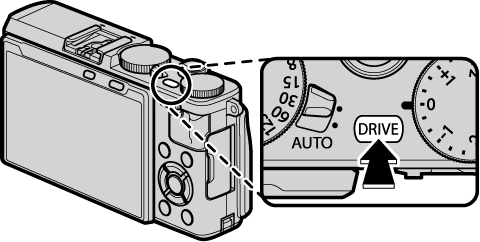

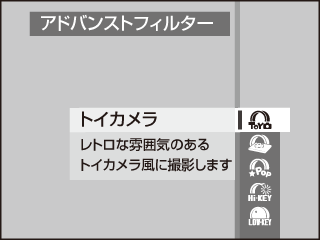
-

 で使用するフィルターを選び、MENU/OK ボタンを押します。
で使用するフィルターを選び、MENU/OK ボタンを押します。
 トイカメラ
トイカメラ- レトロな雰囲気のあるトイカメラ風な写真に仕上がります。
 ミニチュア
ミニチュア- ジオラマ風に上下をぼかします。
 ポップカラー
ポップカラー- コントラストと彩度を強調します。
 ハイキー
ハイキー- 全体の階調表現を明るくし、コントラストを抑えます。
 ローキー
ローキー- 全体を暗く落ち着かせつつ、ハイライト部を強調します。
 ダイナミックトーン
ダイナミックトーン- ダイナミックな階調表現で、幻想的な効果を加えます。
 ソフトフォーカス
ソフトフォーカス- 全体にぼかしを加え柔らかな雰囲気を与えます。
 パートカラー(レッド)
パートカラー(レッド)- 赤色の色域だけを残し、残りをモノクロにします。
 パートカラー(オレンジ)
パートカラー(オレンジ)- オレンジ色の色域だけを残し、残りをモノクロにします。
 パートカラー(イエロー)
パートカラー(イエロー)- 黄色の色域だけを残し、残りをモノクロにします。
 パートカラー(グリーン)
パートカラー(グリーン)- 緑色の色域だけを残し、残りをモノクロにします。
 パートカラー(ブルー)
パートカラー(ブルー)- 青色の色域だけを残し、残りをモノクロにします。
 パートカラー(パープル)
パートカラー(パープル)- 紫色の色域だけを残し、残りをモノクロにします。
使用したいアドバンストフィルターを選びます。
-
MENU/OK ボタンを押します。
撮影画面になります。
撮影します。
被写体やカメラの設定によっては、画像が粗くなったり意図したような明るさや色みにならない場合があります。
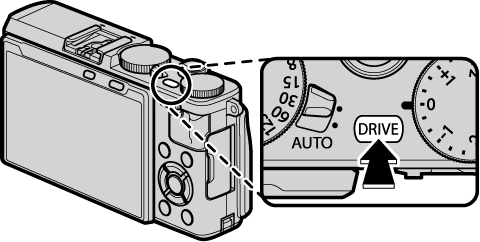

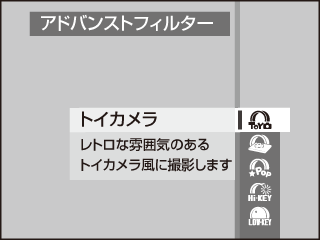

 で使用するフィルターを選び、MENU/OK ボタンを押します。
で使用するフィルターを選び、MENU/OK ボタンを押します。 トイカメラ
トイカメラ ミニチュア
ミニチュア ポップカラー
ポップカラー ハイキー
ハイキー ローキー
ローキー ダイナミックトーン
ダイナミックトーン ソフトフォーカス
ソフトフォーカス パートカラー(レッド)
パートカラー(レッド) パートカラー(オレンジ)
パートカラー(オレンジ) パートカラー(イエロー)
パートカラー(イエロー) パートカラー(グリーン)
パートカラー(グリーン) パートカラー(ブルー)
パートカラー(ブルー) パートカラー(パープル)
パートカラー(パープル)